كيفية استخدام أدوات ويندوز 10 لإنشاء نسخة احتياطية من بياناتك البوابة العربية للأخبار التقنية
11/03/2020 | 9:00 م 0 comments

ويندوز 10 | يعتبر إنشاء نسخة احتياطية من بياناتك في نظام التشغيل ويندوز 10 أمرًا مهمًا للغاية بسبب احتمالية تعرض هذه البيانات للضياع في أي لحظة لأسباب متعددة مثل: تلف
يعتبر إنشاء نسخة احتياطية من بياناتك في نظام التشغيل ويندوز 10 أمرًا مهمًا للغاية بسبب احتمالية تعرض هذه البيانات للضياع في أي لحظة لأسباب متعددة مثل: تلف القرص الصلب، أو حذف الملفات عن طريق الخطأ، أو حتى الإصابة بفيروس أو برنامج ضار.
فيما يلي سنتعرف على كيفية استخدام أدوات ويندوز 10 لإنشاء نسخة احتياطية من بياناتك:
ملاحظة: ستحتاج إلى محرك أقراص ثابت خارجي أو (وحدة تخزين متصلة بالشبكة) NAS، أو حاسوب آخر متصل بشبكتك المحلية ليكون بمثابة موقع النسخ الاحتياطي لديك.
أولًا: استخدم أداة File History:بشكل افتراضي، تقوم أداة File History بإنشاء نسخة احتياطية لجميع المجلدات الموجودة داخل مجلد حساب المستخدم، التي تتضمن: مجلدات سطح المكتب والمستندات والتنزيلات والموسيقى والصور، وبعض المجلدات الأخرى. كما تقوم الأداة بمراقبة هذه المجلدات بحثًا عن التغييرات، وإنشاء نسخة احتياطية تلقائية من أي ملفات قمت بإضافتها أو تعديلها.
موضوعات ذات صلة بما تقرأ الآن:5 نصائح لحل مشكلة بطء حاسوبك عند الاتصال بالإنترنت
مارس 11, 2020مايكروسوفت تصدر أكبر حزمة تصحيحات في تاريخ الشركة
مارس 11, 2020 اذهب إلى قائمة (ابدأ) Start، واختر (الإعدادات). اضغط على (التحديث والأمان). اضغط على (النسخ الاحتياطي)، ثم اضغط على (إضافة محرك أقراص). حدد موقع محرك الأقراص أو الشبكة التي تريد استخدامها للنسخ الاحتياطي لملف السجل. اضغط على (المزيد من الخيارات).من هنا يمكنك بدء النسخ الاحتياطي أو تغيير الملفات المراد نسخها احتياطيًا، أو تحديد المدة اللازمة للاحتفاظ بنسخة احتياطية من الملفات، أو إضافة مجلد أو استبعاده، أو تبديل مكان سجل الملفات إلى محرك أقراص آخر.
اختر (نسخ احتياطي الآن)، لبدء تشغيل أول نسخة احتياطية من سجل الملفات.يمكنك تغيير إعدادات النسخ الاحتياطي بناءً على تفضيلاتك من خلال اختيار مدة الاحتفاظ بالنسخة الاحتياطية من File History حيث يمكنك اختيار:
1- (للأبد) Forever: الذي يعني أن الأداة ستستمر في إنشاء النسخ الاحتياطية وحفظها حتى امتلاء محرك الأقراص، وهنا يجب عليك استخدام محرك أقراص مختلف أو حذف بعض البيانات من محرك الأقراص لتوفير مساحة كافية.
2- (حتى الحاجة إلى مساحة) Until space is needed: ستقوم الأداة بشكل تلقائي بإزالة أقدم الإصدارات من الملفات التي نُسخت احتياطيًا عندما تنخفض السعة التخزينية على محرك النسخ الاحتياطي.
وإذا قمت بالتبديل إلى أحد الأطر الزمنية الأخرى، مثل شهر واحد أو عامين، ستحذف الأداة أقدم الإصدارات عندما تصل الملفات إلى هذا الحد الزمني.
ثانيًا: استخدام أداة Backup and Restore:يمكنك استخدام هذه الأداة لإنشاء نسخة احتياطية لنظام التشغيل بشكل دوري على محرك أقراص مختلف، بحيث يمكنك بدء التشغيل بسرعة إذا حدث شيء ما للحاسوب مثل: تلف محرك الأقراص، حيث يمكن استخدامها بعد الترقية إلى محرك أقراص جديد، والعودة إلى العمل دون إعادة تثبيت كل شيء أو فقدان إعداداتك.
افتح أداة Backup and Restore في (لوحة التحكم)، أو انقر فوق علامة ويندوز ثم اكتب (النسخ الاحتياطي والاستعادة) Backup and Restore. اضغط على خيار (إعداد النسخ الاحتياطي). اختر محرك النسخ الاحتياطي، أو اضغط على خيار (حفظ على شبكة) لاختيار مشاركة عبر شبكة. حدد خيار (Let Windows Choose) إذا كنت تريد أن يحدد ويندوز 10 ما تريد نسخه احتياطيًا، أو خيار (Let me choose) إذا كنت تريد تحديد المجلدات بنفسك.ملاحظة: يمكنك السماح لويندوز 10 بالاختيار، ولكن إذا كنت مهتمًا بالسعة التخزينية أو تريد تعديل المجلدات المراد نسخها اختر (اسمح لي بالاختيار) Let me choose.
اضغط على خيار (حفظ الإعدادات وتشغيل النسخ الاحتياطي)، لبدء النسخ الاحتياطي.موقع قولي غير مسئول عن المحتوي المعروض، فهو مقدم من موقع اخر (سياسة الخصوصية)
هتيعش قصة أسطورية من بتوع الأحلام نزل حالًا تحميل لعبة جاتا الأصلية بخطوة واحدة+ طريقة تنزيلها عبر الكمبيوتر - البديل
يتراكض محبي لعبة جاتا في التوجه إلى رابط تحميل لعبة جاتا الأصلية التي خصصته المنصة للعبة الرسمية وفقًا لبعض الخطوات المستوجب إتباعها بشكل متوالي، وتتوالى
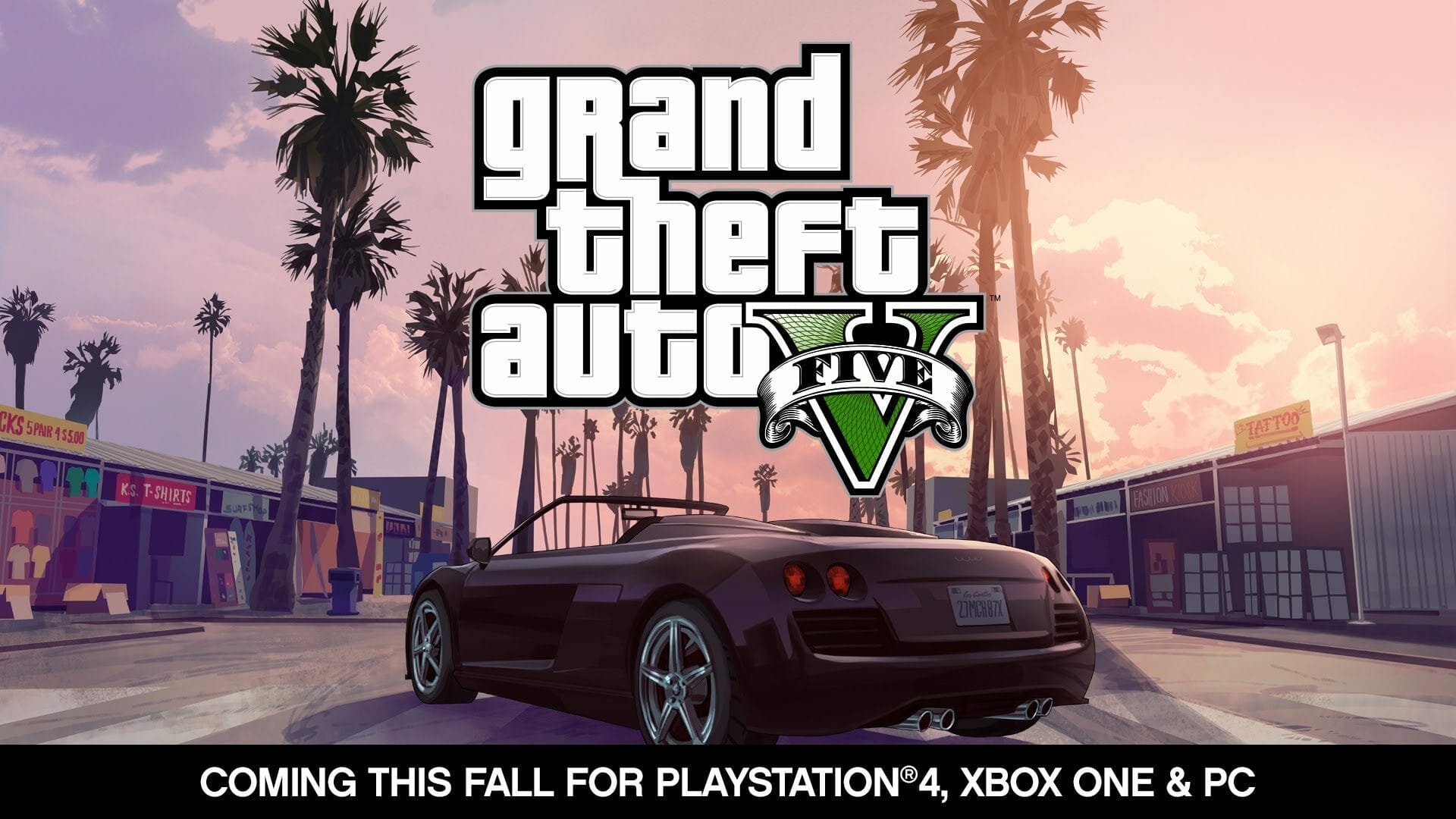
تنزيل برنامج Green App Player Apk التحديث الجديد 2024 جرين اب بلاير
يمكنك من خلال تطبيق جرين اب بلاير Green app Player Apk أن تشاهد فيديو عالي الجودة بكل سهولة وراحة، حيث يمكنك تثبيت التطبيق على أجهزة الكمبيوتر والهواتف
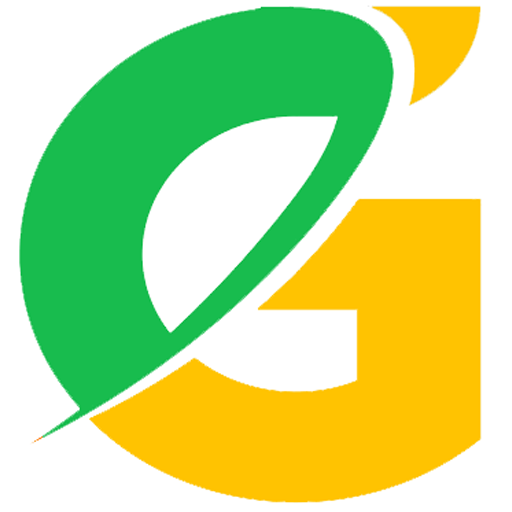
خلفيات بي سي فخمة ومميزة 4K وأجمل الخلفيات للكمبيوتر ويندوز 10 - هلا سعودية
خلفيات بي سي فخمة ومميزة من أجمل الوسائل التي يمكن الاعتماد عليها من أجل جعل سطح المكتب الخاص بالجهاز الخاص بنا يبدو بشكل مميز إلى حد كبير، حيث تعتبر تلك
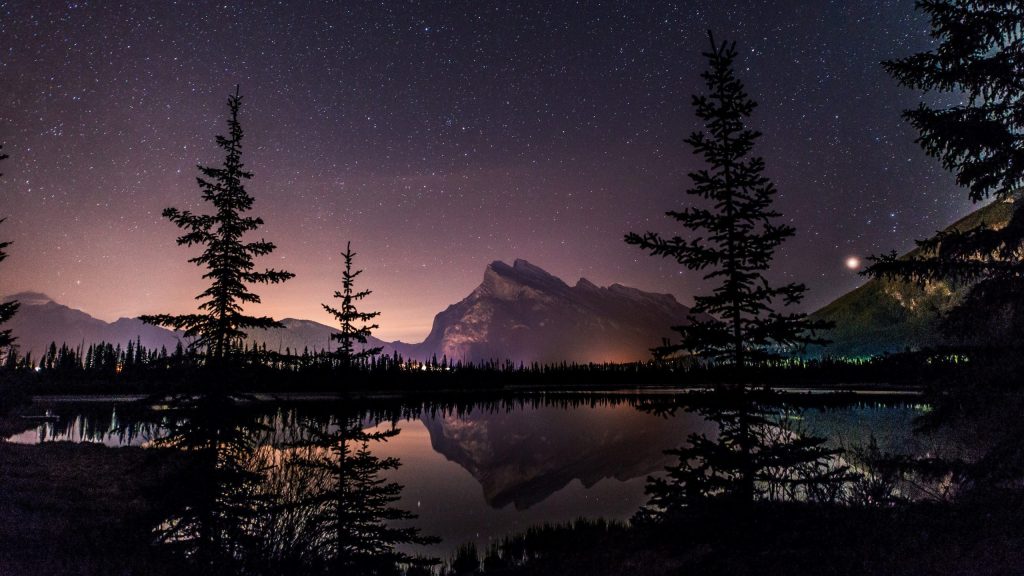
كيف يمكنك ضبط دقة الشاشة فى نظام التشغيل Windows 11 فى 4 خطوات -
يعد ضبط دقة الشاشة على جهاز Windows الخاص بك أسهل مما تعتقد، كل ما يتطلبه الأمر هو رحلة سريعة إلى تطبيق الإعدادات أو لوحة التحكم..

مايكروسوفت تمدد دعمها Windows 10 بعد 2025 مقابل اشتراك شهري الشرق للأخبار
أعلنت شركة مايكروسوفت أنها ستستمر في تقديم المساعدة والتحديثات إلى مستخدمي Windows 10 من الأفراد وقطاع الشركات والأعمال، بعد الموعد الرسمي لوقف الدعم. الشرق للأخبار

الملايين من مستخدمي ويندوز 10 يواجهون قرارًا مكلفًا بسبب الرسوم السنوية الجديدة -
على الرغم من إطلاق ويندوز 11، لا يزال الملايين من الأشخاص غير قادرين على إنهاء ارتباطهم باستخدام ويندوز 10، وتشير أحدث الأرقام إلى أن نظام التشغيل القديم هذا يظل الأكثر شعبية في العالم بحصة سوقية تزيد عن 60%.

شركة مايكروسوفت تتيح مساعد كوبايلوت لمستخدمي نظام ويندوز 11 الشرق
أعلنت شركة مايكروسوفت إتاحة مساعد الذكاء الاصطناعي الخاص بها كوبايلوت للمستخدمين الذين يعتمدون على نظام ويندوز 11 في أجهزتهم. وأوضحت الشركة، في بيان...

كيفية استخدام أدوات ويندوز 10 لإنشاء نسخة احتياطية من بياناتك البوابة العربية للأخبار التقنية ويندوز ويندوز 10 | يعتبر إنشاء نسخة احتياطية من بياناتك في نظام التشغيل ويندوز 10 أمرًا مهمًا للغاية بسبب احتمالية تعرض هذه البيانات للضياع في أي لحظة لأسباب متعددة مثل: تلف

التعليقات علي كيفية استخدام أدوات ويندوز 10 لإنشاء نسخة احتياطية من بياناتك البوابة العربية للأخبار التقنية